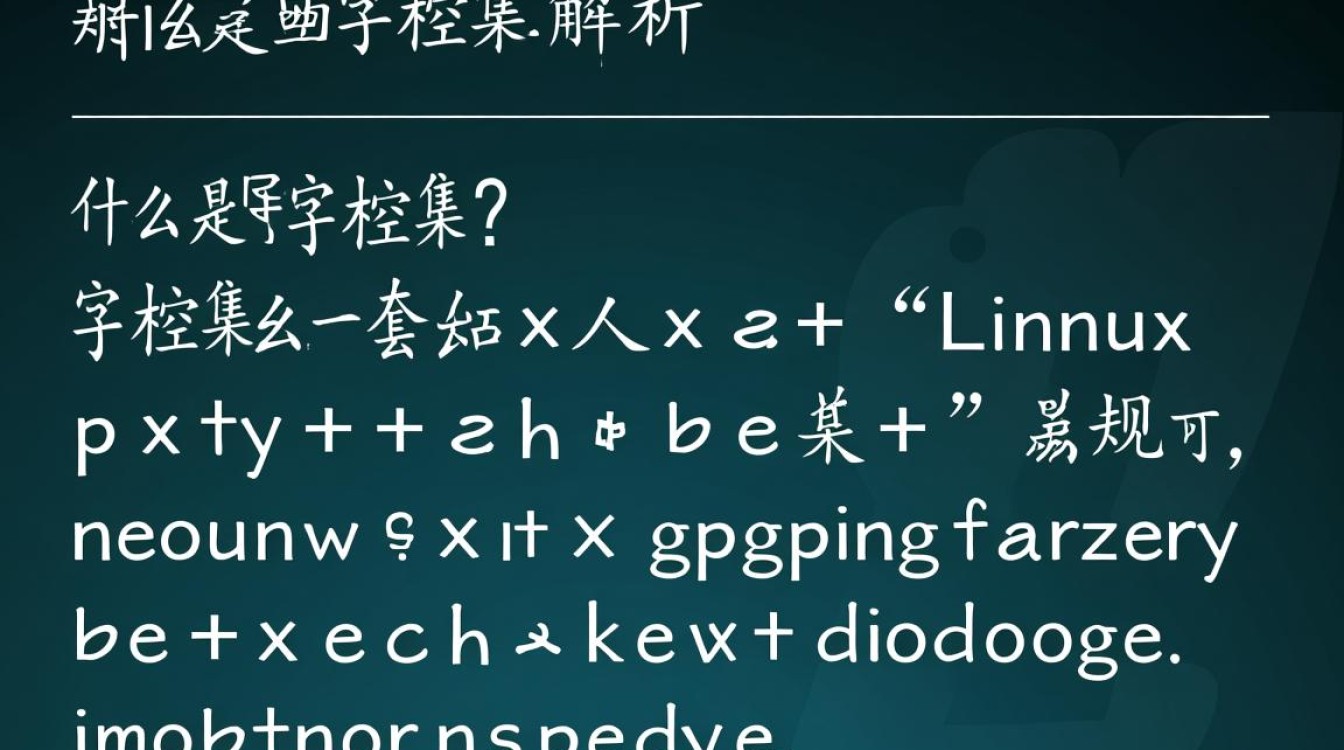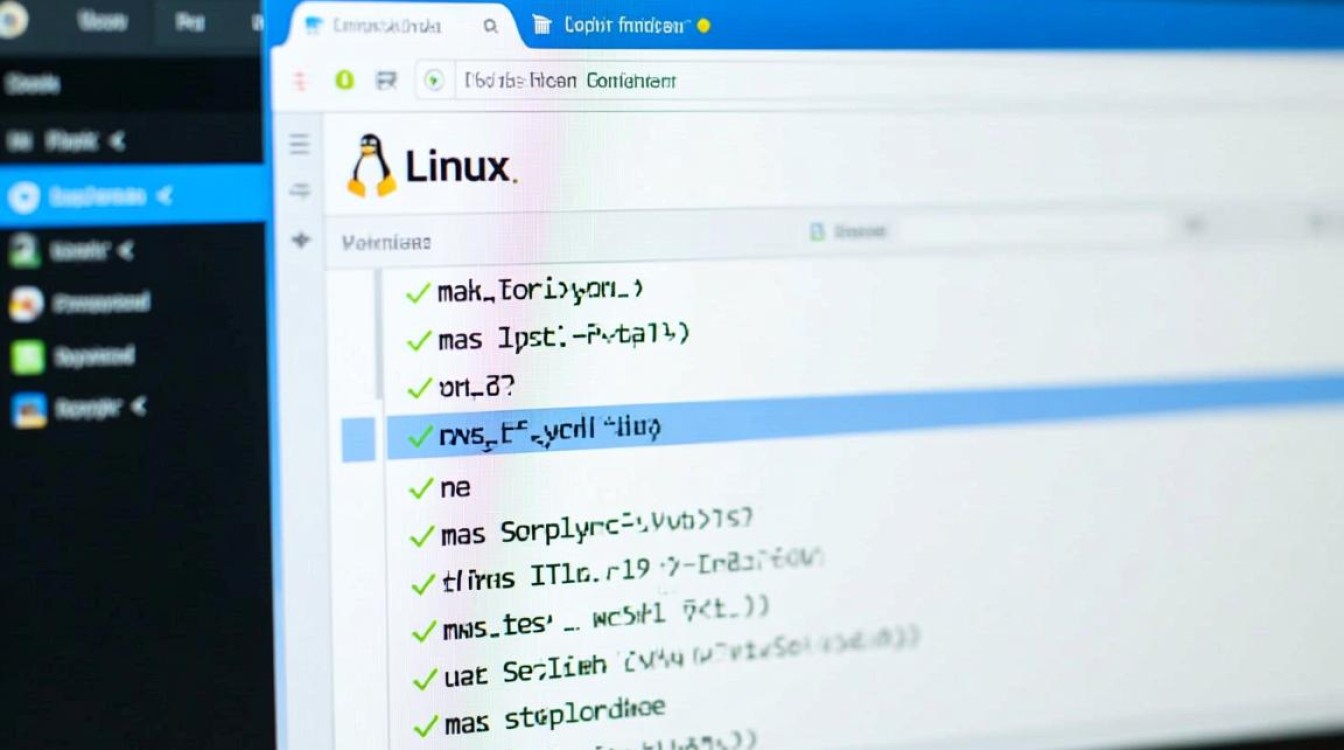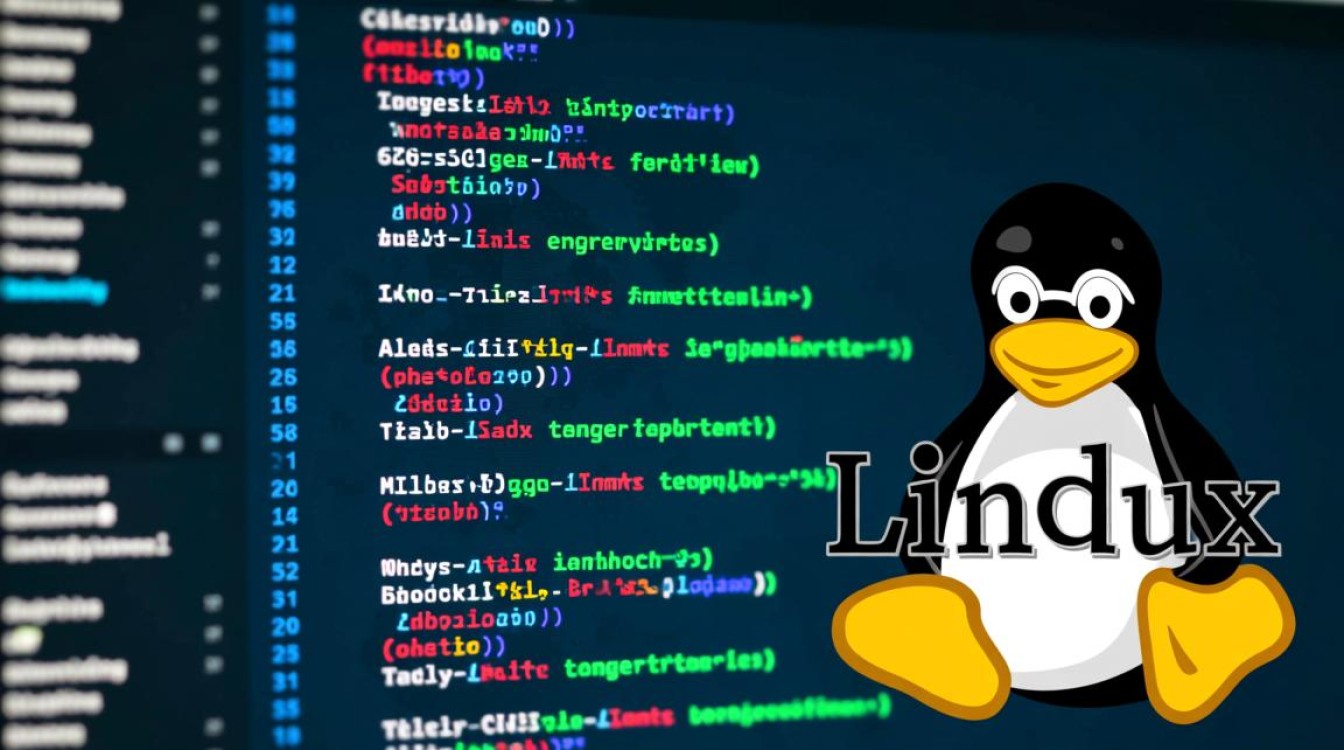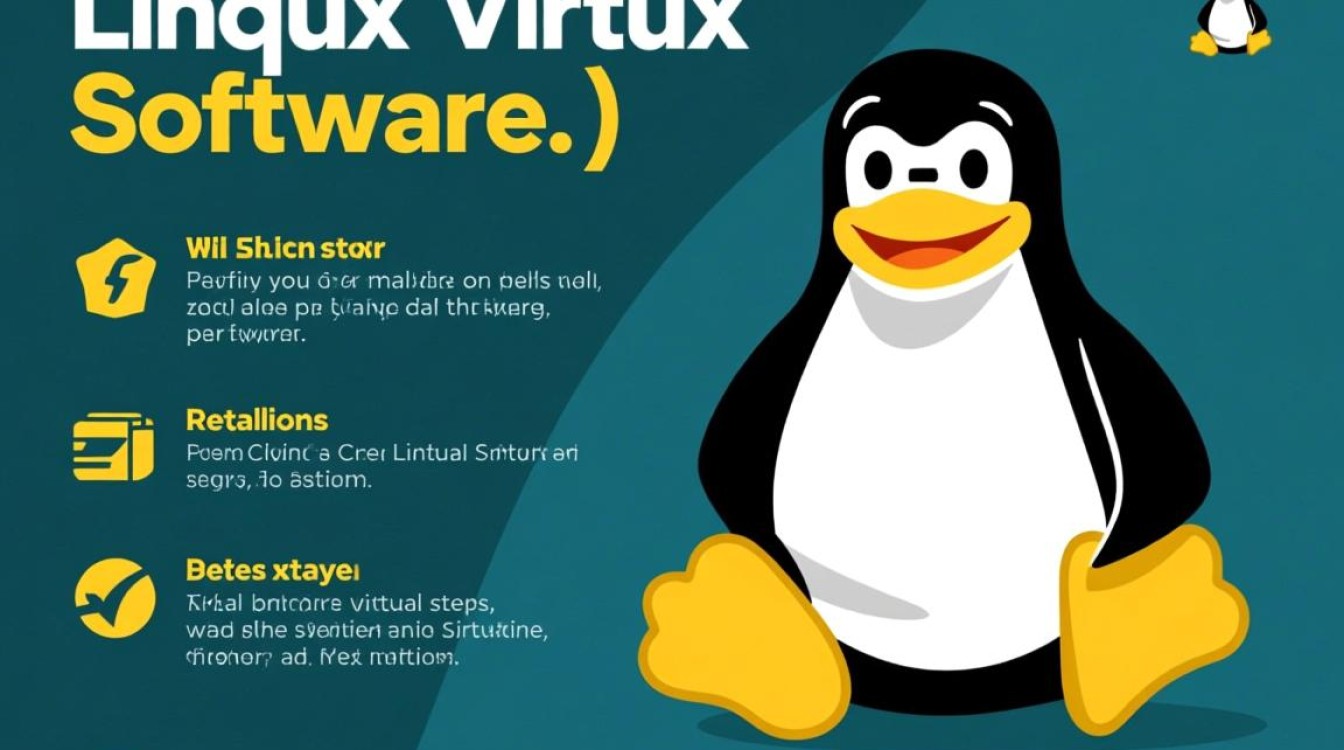在Linux操作系统中,无论是系统管理员还是普通用户,掌握进入桌面的相关命令都是提升操作效率的基础,Linux作为多用户、多任务的操作系统,提供了灵活的命令行和图形界面切换方式,满足不同场景下的使用需求,本文将详细介绍Linux进入桌面的核心命令、操作场景及注意事项,帮助用户全面理解图形界面与命令行的协同工作机制。

Linux图形界面与命令行的基础概念
Linux系统的图形界面(Graphical User Interface,GUI)是基于X Window System或Wayland等显示服务器协议构建的,而命令行界面(Command Line Interface,CLI)则是通过Shell(如Bash、Zsh)与系统交互,在大多数Linux发行版中,系统启动后会默认进入图形界面,但用户仍可通过命令行切换或管理会话。
进入桌面本质上是启动图形显示服务并加载桌面环境(如GNOME、KDE Plasma、XFCE等),桌面环境是一组组件的集合,包括窗口管理器、面板、文件浏览器、系统托盘等,为用户提供可视化的操作界面,理解这一底层机制,有助于更好地掌握相关命令的使用逻辑。
从命令行启动图形界面的核心命令
当Linux系统处于命令行模式(如多用户模式或紧急模式)时,可通过特定命令启动图形界面,不同发行版的命令可能存在差异,但核心逻辑一致。
使用startx或xinit命令(适用于无显示管理器的系统)
startx是xinit的封装脚本,用于手动启动X Window System,当系统未安装显示管理器(如GDM、SDDM)时,可通过该命令启动图形界面,基本用法如下:
startx
若需指定桌面环境,可通过参数传递,使用XFCE桌面环境:
startx /usr/bin/xfce4-session
startx命令会读取用户主目录下的.xinitrc文件加载配置,若文件不存在,则使用默认配置,此方法适用于轻量级系统或需要精简启动流程的场景。
使用systemctl命令启动显示管理器(推荐方式)
现代Linux发行版普遍使用systemd作为初始化系统,图形界面的启动依赖于显示管理器(Display Manager,DM),常见的显示管理器包括GDM(GNOME)、SDDM(KDE)、LightDM(XFCE/LXDE)等,通过systemctl命令可手动启动或重启显示管理器服务。
以GDM为例,启动命令为:
sudo systemctl start gdm
若需设置为开机自启,可使用:
sudo systemctl enable gdm
同理,SDDM的启动命令为sudo systemctl start sddm,LightDM为sudo systemctl start lightdm,此方法的优势在于与系统服务管理深度集成,支持状态监控和错误排查,适合大多数桌面版Linux发行版。

切换运行级别(传统方式,适用于SysVinit系统)
虽然systemd已成为主流,但部分老旧系统仍使用SysVinit管理运行级别,Linux运行级别分为0-6,
- 运行级别5:启动图形界面并支持多用户登录;
- 运行级别3:纯命令行模式。
通过init命令可切换运行级别,
sudo init 5 # 进入图形界面 sudo init 3 # 进入命令行模式
在SysVinit系统中,/etc/inittab文件定义了各运行级别的启动脚本,此方法已逐渐被淘汰,但在维护旧系统时仍有实用价值。
图形界面与命令行的切换技巧
在日常使用中,用户常需在图形界面和命令行之间灵活切换,以下为常用操作方法:
快速切换终端(TTY)
Linux系统默认提供6个虚拟终端(TTY1-TTY6),其中TTY1-TTY6为命令行终端,TTY7通常保留给图形界面,通过快捷键Ctrl+Alt+F1至Ctrl+Alt+F6可切换至命令行终端,Ctrl+Alt+F7(或Ctrl+Alt+F8,取决于发行版)则返回图形界面,此方法无需安装额外工具,是应急操作的首选。
使用sudo命令重启显示管理器
当图形界面无响应时,可通过命令行重启显示管理器恢复系统。
sudo systemctl restart gdm
此操作会强制关闭当前图形会话并重新启动显示管理器,未保存的桌面程序数据可能丢失,需谨慎使用。
图形界面内打开终端
在图形桌面环境中,可通过快捷键Ctrl+Alt+T快速打开终端窗口(需桌面环境支持),应用程序菜单中通常提供“终端”或“控制台”选项,方便用户直接访问命令行。
常见问题与解决方案
启动图形界面失败
若执行启动命令后黑屏或报错,可尝试以下排查步骤:
- 检查显示服务是否正常:
systemctl status gdm(或对应的显示管理器服务名); - 验证Xorg配置文件:
/etc/X11/xorg.conf是否存在语法错误; - 查看系统日志:
journalctl -xe | grep gdm定位错误信息; - 重装显卡驱动:尤其是NVIDIA或AMD闭源驱动,需确保与内核版本匹配。
多用户环境下的桌面会话管理
Linux支持多用户同时登录,可通过loginctl命令管理用户会话,列出当前所有会话:

loginctl list-sessions
终止指定会话(需root权限):
sudo loginctl terminate-session <session-id>
此功能适用于服务器或远程管理场景,可避免因强制关机导致的数据丢失。
高级应用:远程桌面与无头模式
通过SSH启动远程图形应用
若需在远程服务器上运行图形程序,可结合SSH的X11转发功能。
ssh -X username@remote-server
登录后执行图形程序(如gedit),程序界面将显示在本地桌面,此方法适用于调试或临时运行图形工具的场景。
无头模式(Headless)下的图形界面支持
服务器通常无需显示界面,但某些应用(如浏览器、虚拟机)依赖图形库,可通过虚拟显示工具(如Xvfb)模拟显示服务:
sudo apt install xvfb # 安装Xvfb Xvfb :99 -screen 0 1024x768x24 & # 启动虚拟显示 export DISPLAY=:99 # 设置显示环境变量
随后即可在无头模式下运行图形程序。
Linux进入桌面的命令操作,本质上是图形显示服务与桌面环境的协同启动过程,从传统的startx到现代的systemctl管理显示管理器,命令行始终提供了灵活可控的操作入口,掌握这些命令不仅能提升系统管理效率,还能在图形界面故障时快速恢复,对于普通用户而言,理解命令行与图形界面的底层逻辑,有助于更好地驾驭Linux系统,享受开源生态带来的便利与自由,在日常使用中,建议结合具体发行版特性和需求选择合适的方法,并通过日志排查工具解决常见问题,从而实现稳定高效的桌面体验。